Ubuntu24.04.02安装教程_ubuntu24.04安装教程
文章目录
- Ubuntu24.04.02安装教程
-
- 1. 下载镜像文件
- 2. 制作系统U盘
- 3. U盘引导系统
- 4. 安装Ubuntu系统
Ubuntu24.04.02安装教程
1. 下载镜像文件
进入 Ubuntu官网,下载24.04.2镜像文件。

2. 制作系统U盘
下载 Rufus

推荐第一个版本。下载完成后打开。

选择之前下载好的镜像文件,若看不见自己的设备,可以勾选“隐藏高级设备选项”中的“显示USB外置硬盘”。
- 分区类型:新设备推荐GPT,老设备可使用MBR。
点击开始制作U盘。
3. U盘引导系统
U盘引导系统的方法有多种。
方法一:Windows高级启动(推荐)
-
搜索栏搜索“恢复选项”

-
点击“高级启动”中的立即重新启动
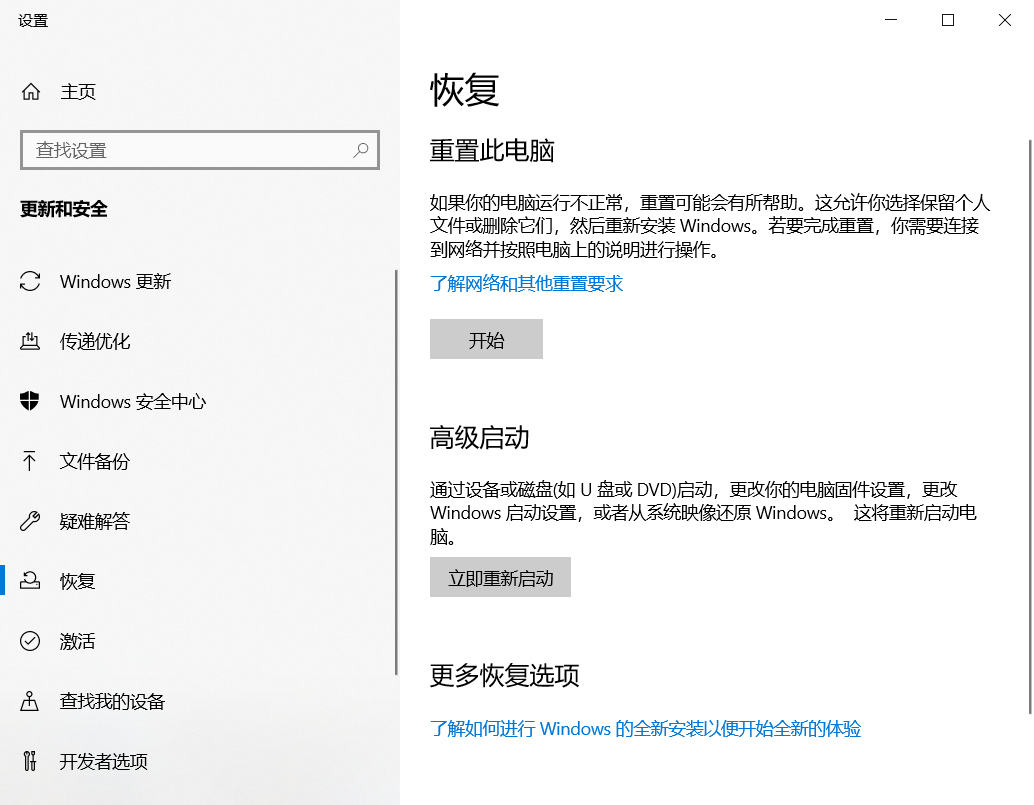
3. 选择使用设备->EFI USB Storage
方法二:BIOS
进入BIOS界面,将U盘放在启动首项(需要找到自己电脑进入BIOS界面的方法,一般是开机时按F2、F10等按键),保存并退出即可。
4. 安装Ubuntu系统
- 选择语言-中文,下一步
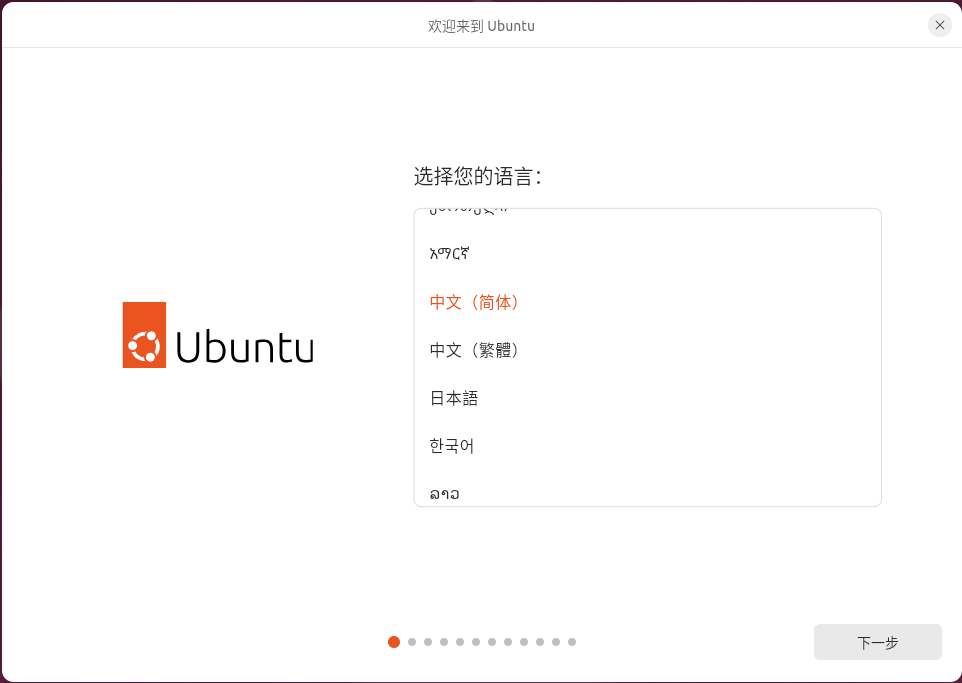
- 下一步
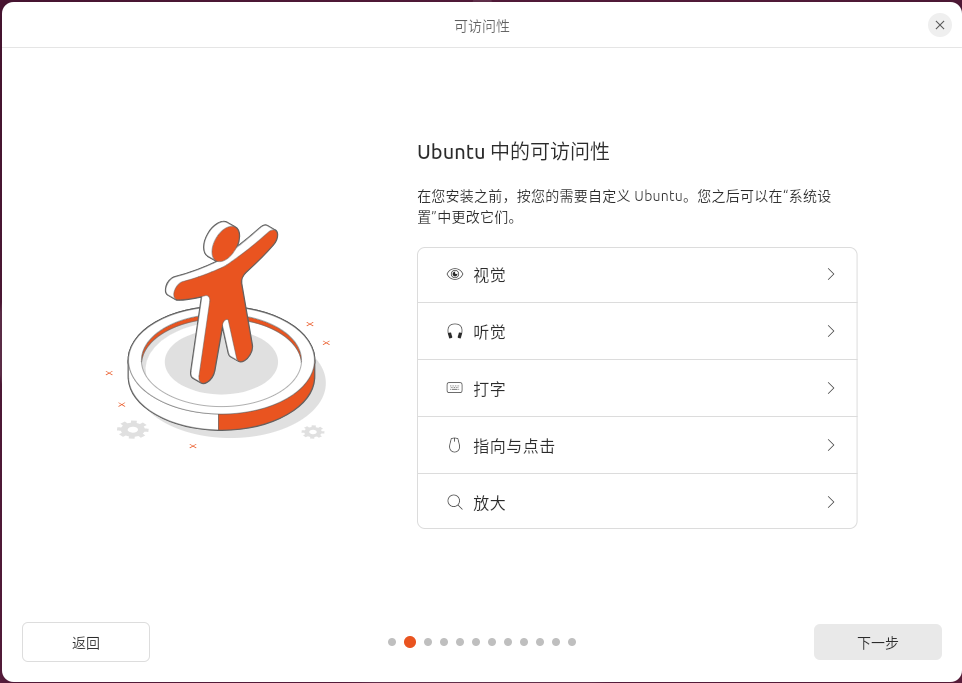
- 下一步
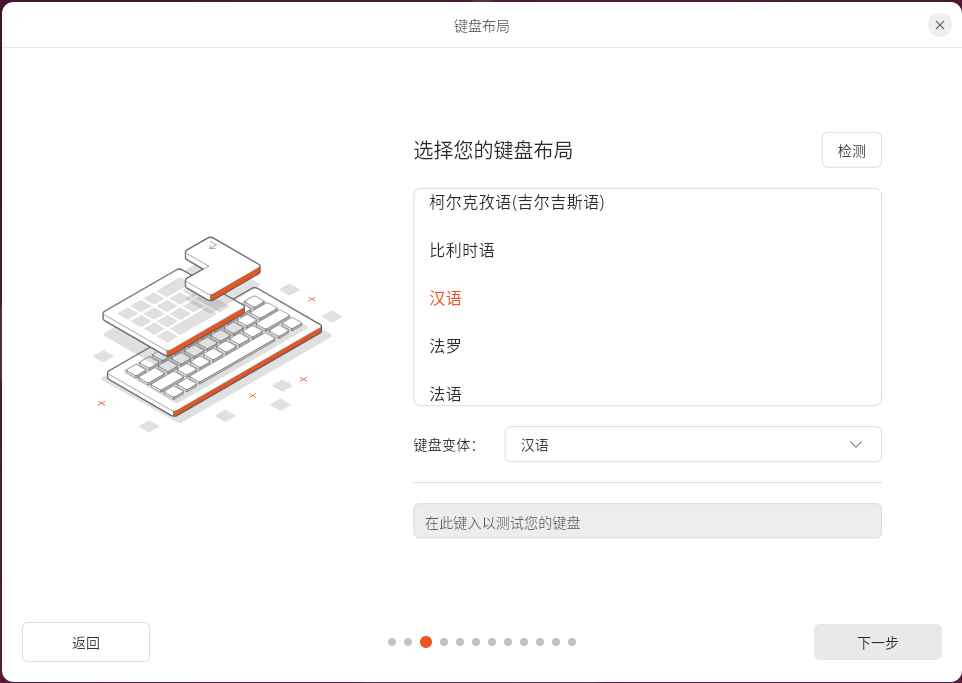
- 可以暂时不连接到互联网,下一步
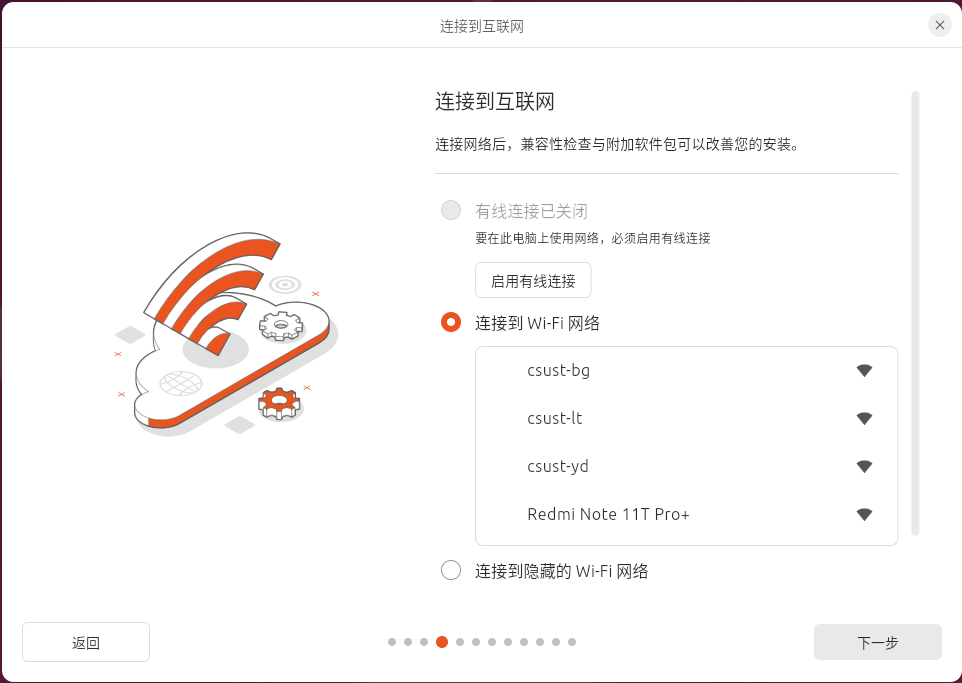
- 跳过
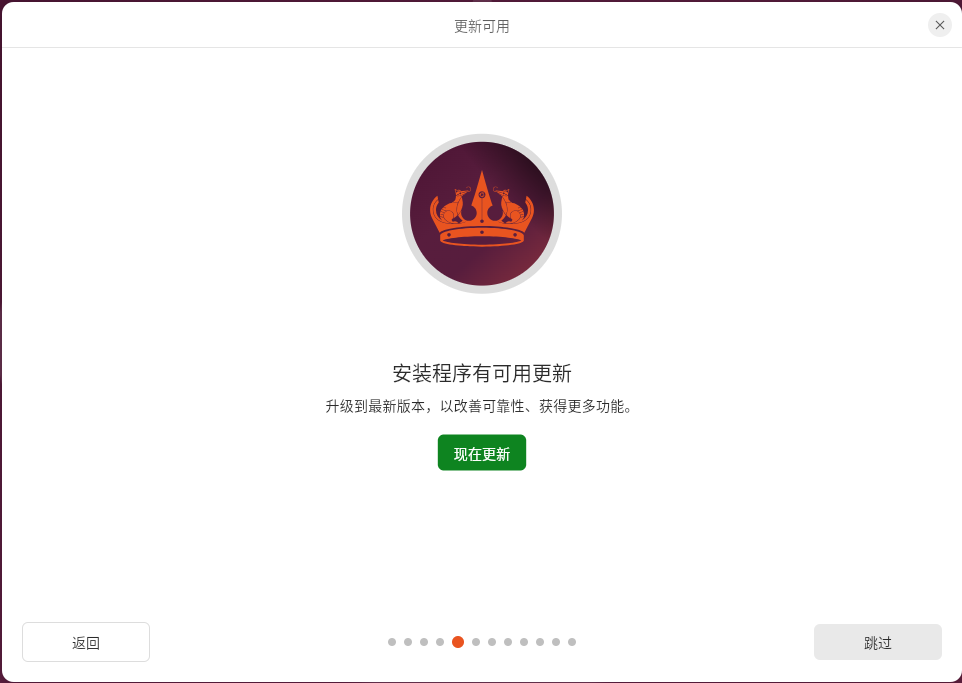
- 安装Ubuntu,下一步
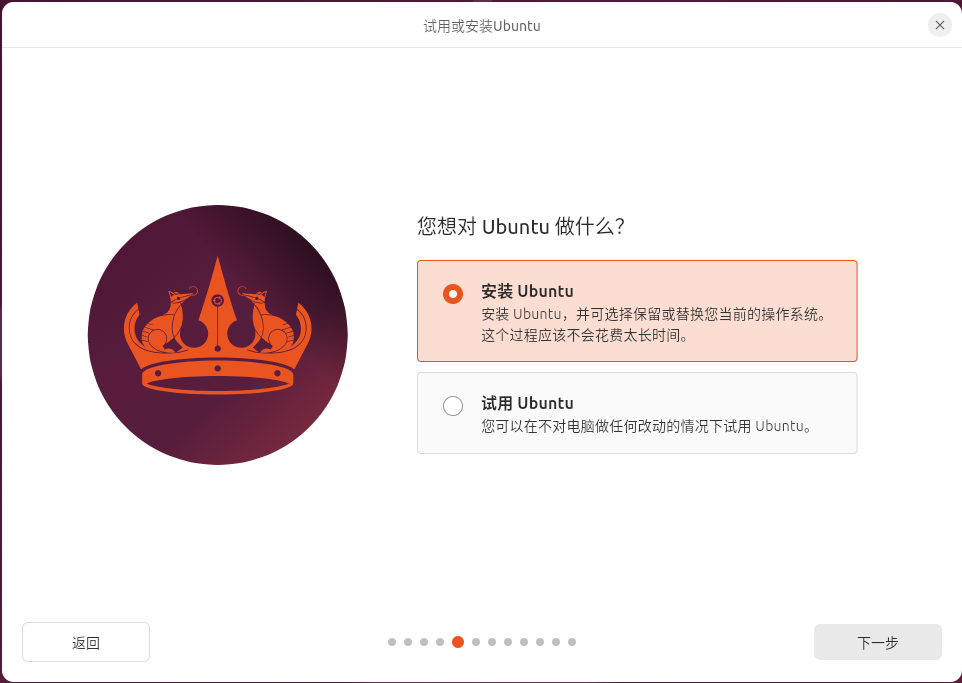
- 交互安装,下一步
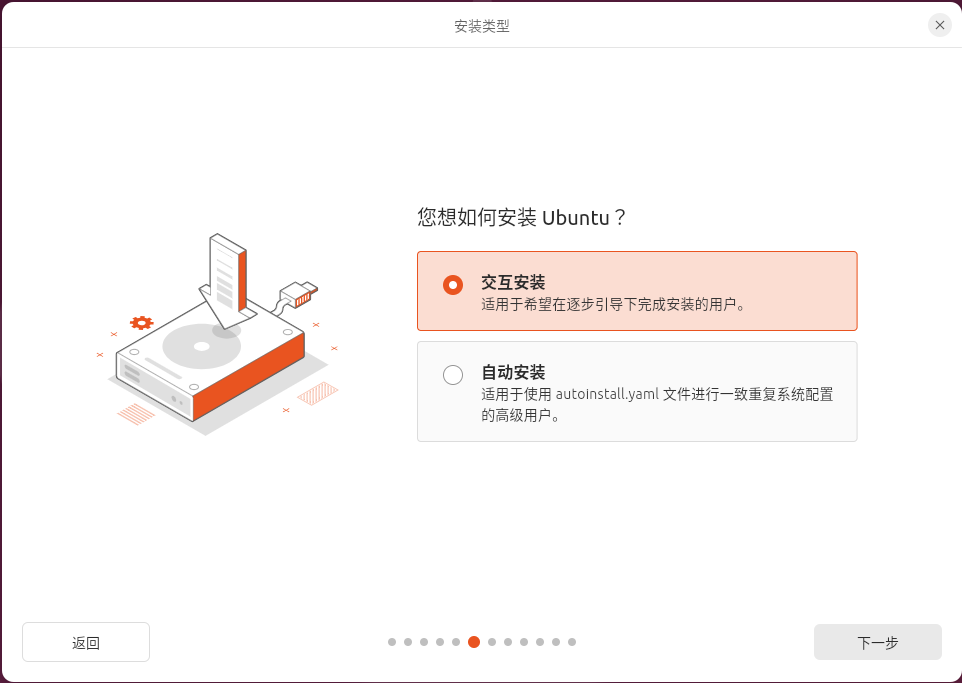
- 默认集合
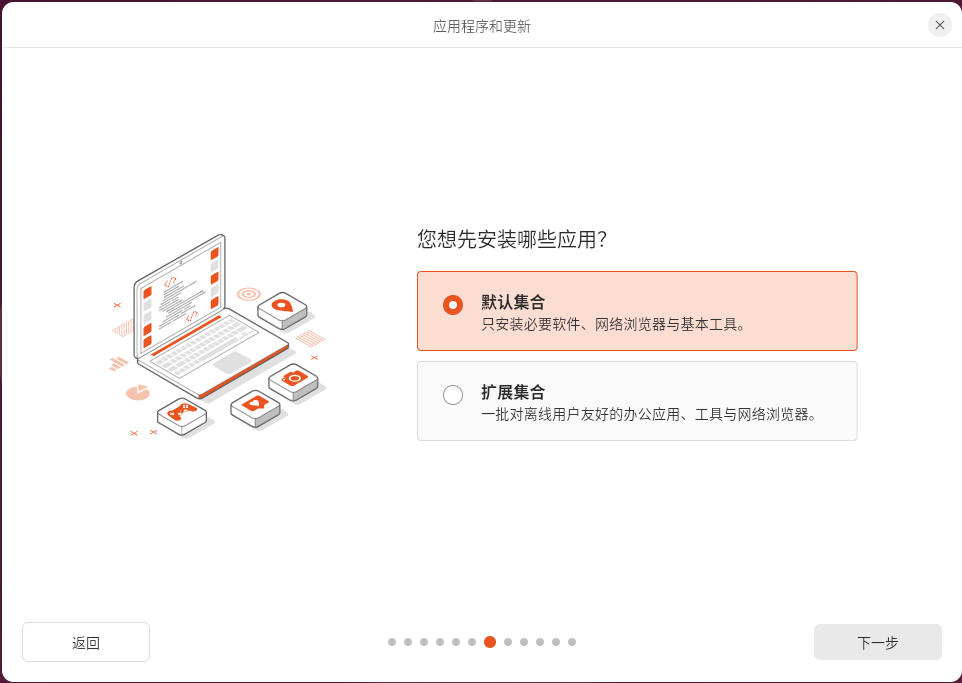
- 这里不建议勾选,下一步
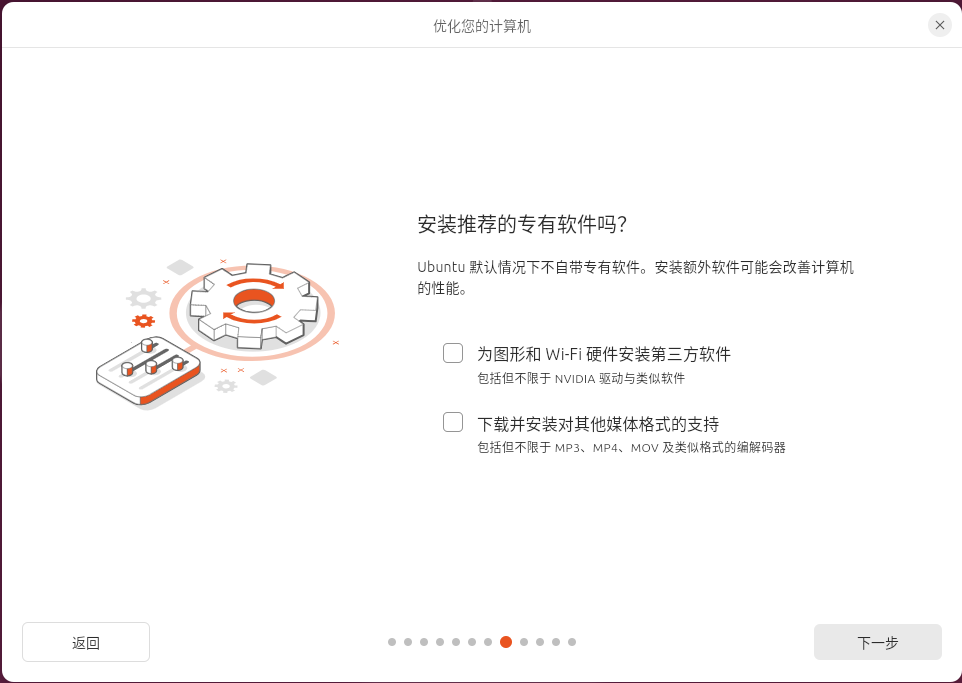
- 选择手动分区(或者让系统自动分区),下一步(此处只是简单的分区,适合普通用户)
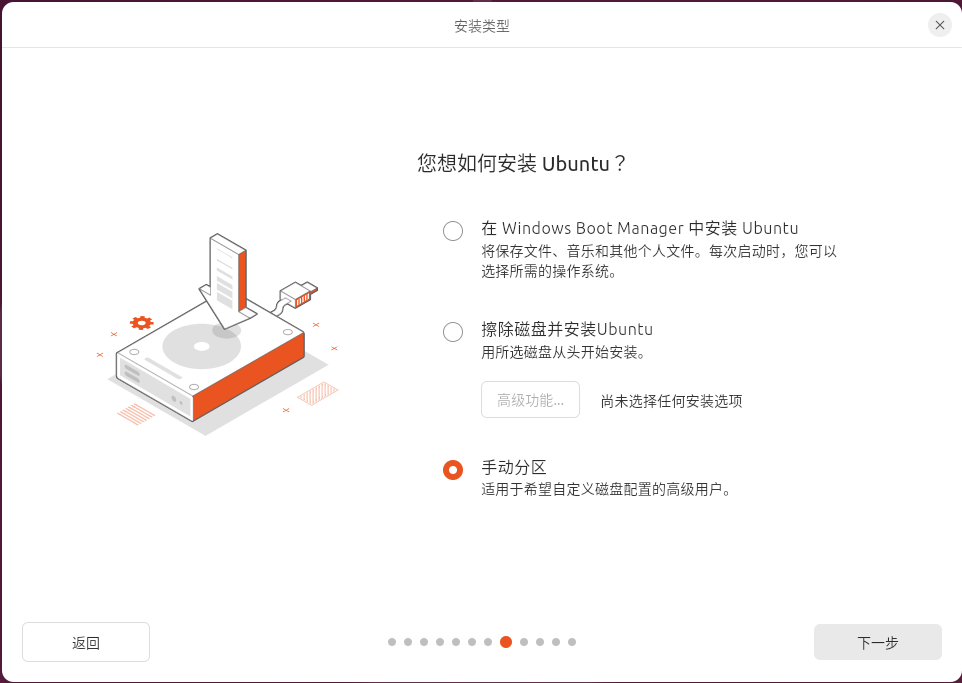
- 选中磁盘对应的剩余空间(这里选择nvme0n1),注意不要选到引导U盘
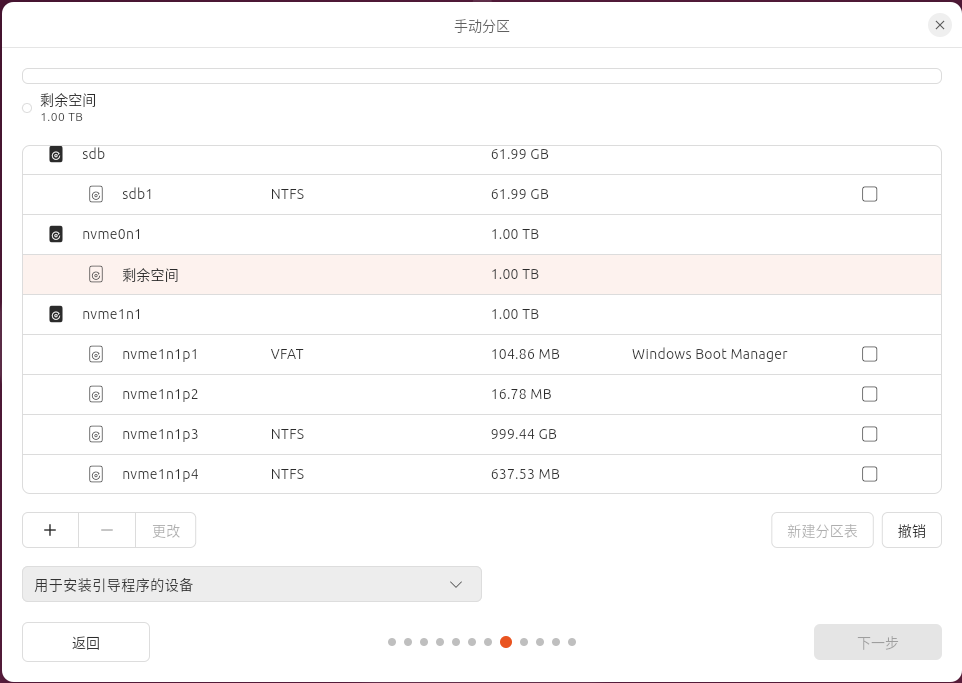
- 点击左下角的“+”号,创建分区,大小可自己选择,文件系统选择Ext4,挂载点为/
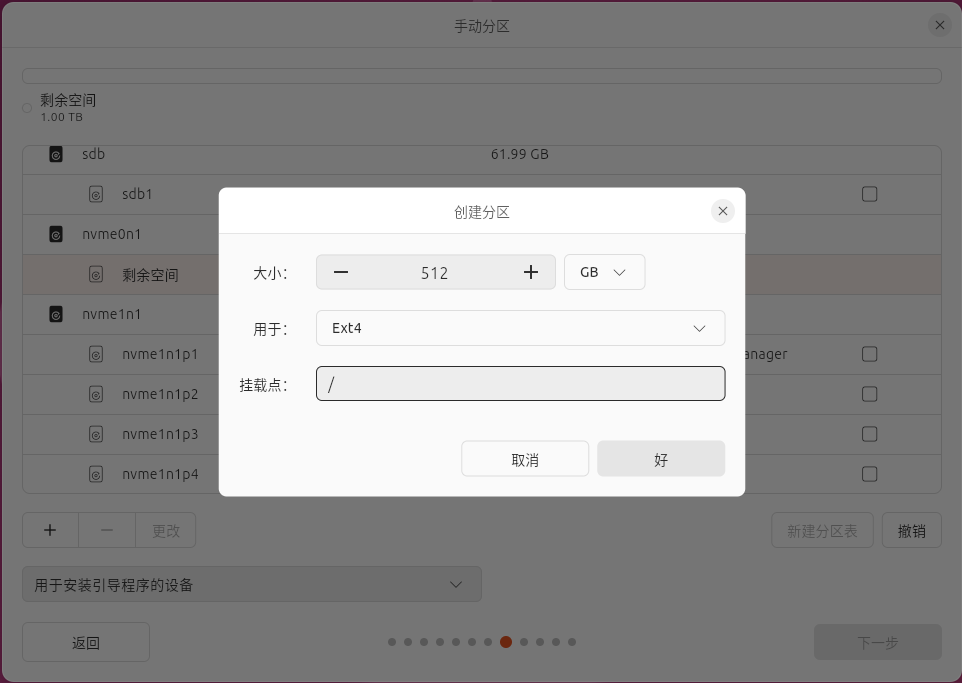
- 创建一个Swap分区,用于Swap,无挂载点,大小为自己电脑内存的1-2倍
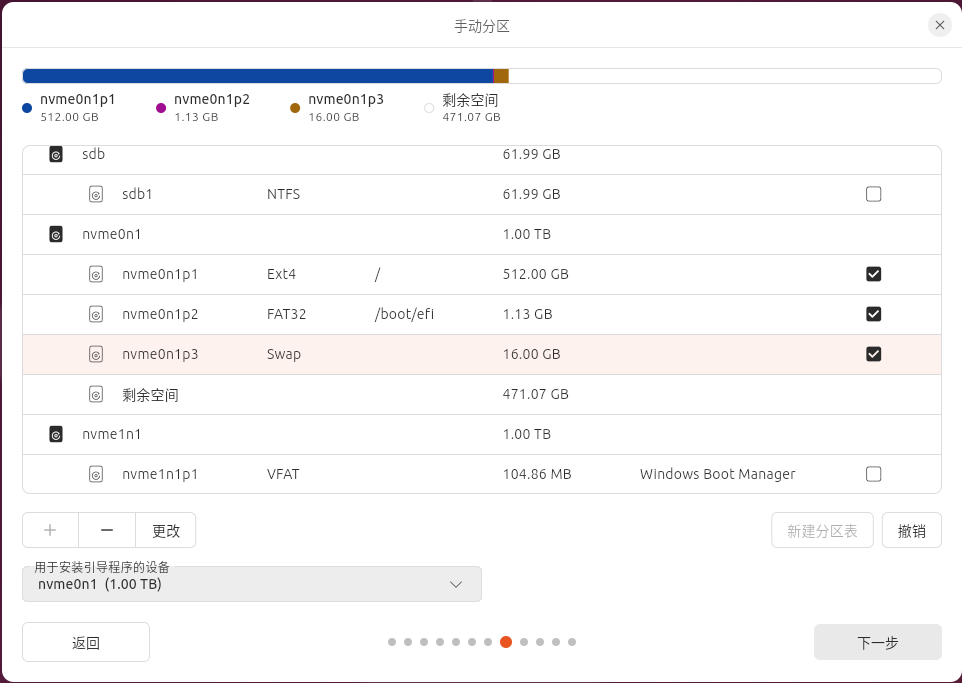
- 设置用户名和密码

- 选择时区
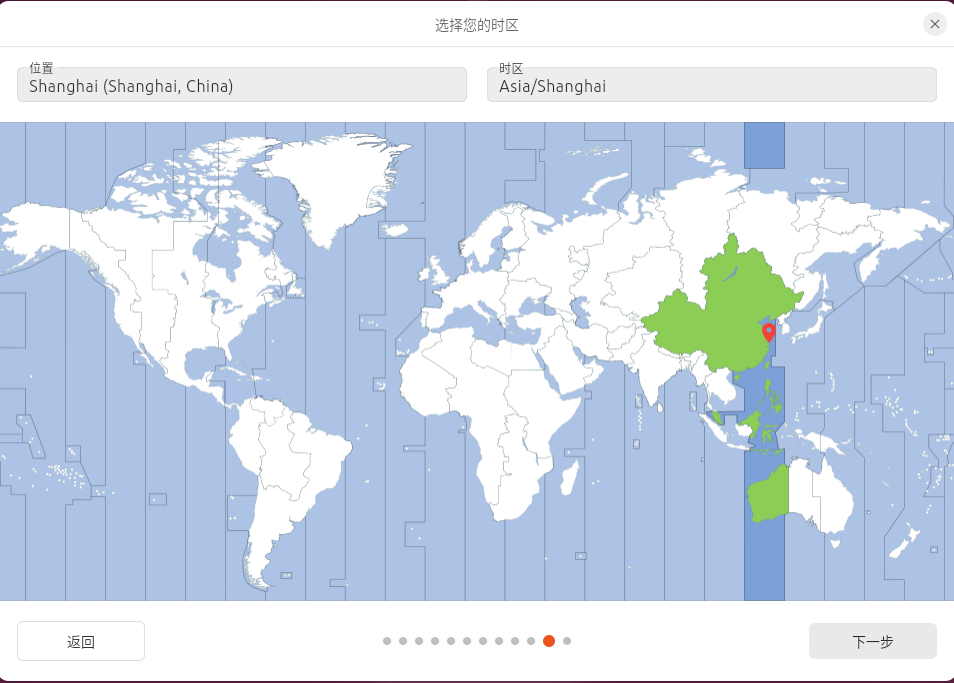
- 最后确认所选项,然后点击安装,等待安装完成即可。
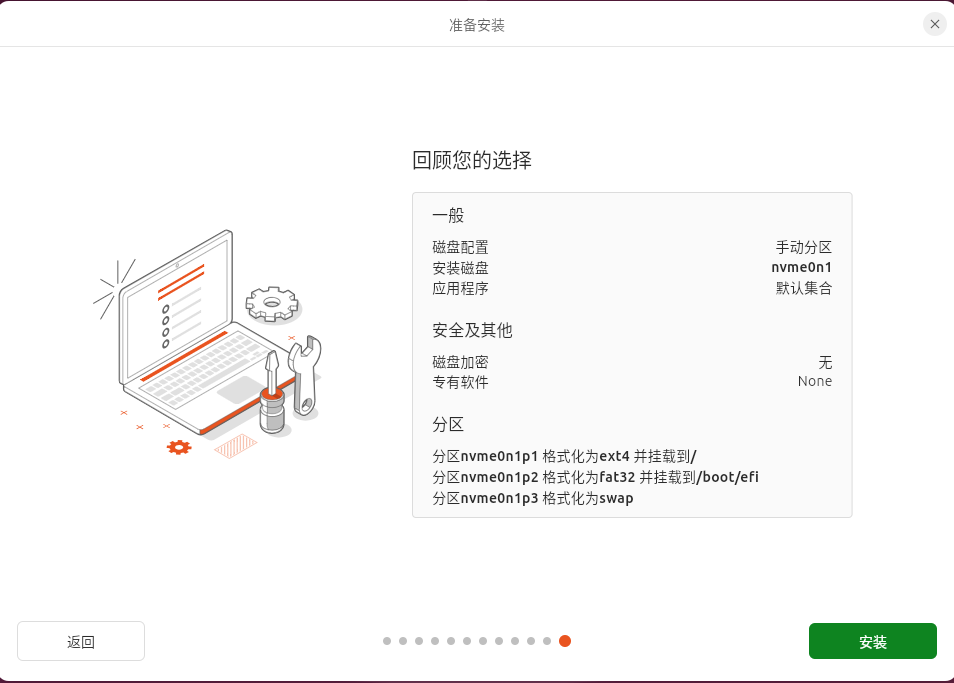
至此,Ubuntu安装教程结束。
Tips:若电脑有独显,推荐执行下面的命令自动安装显卡驱动
sudo ubuntu-drivers autoinstall

